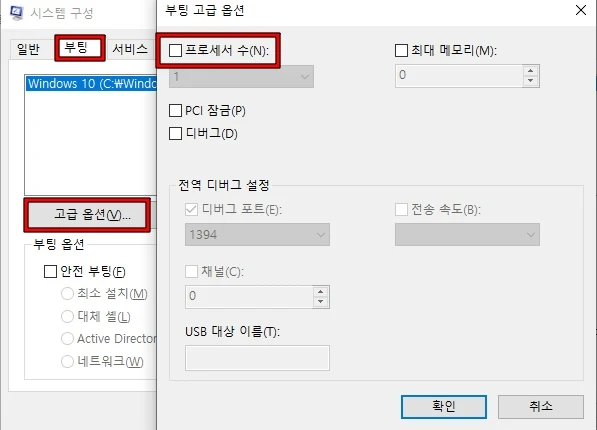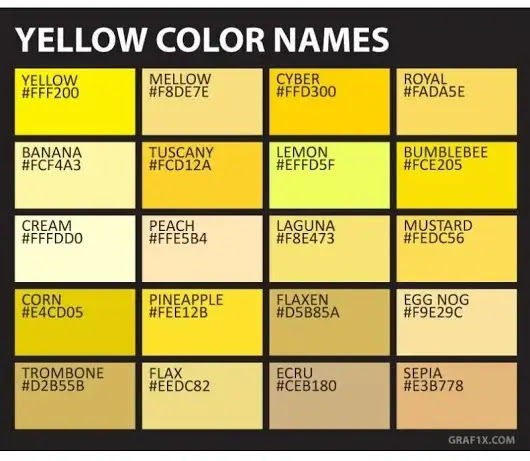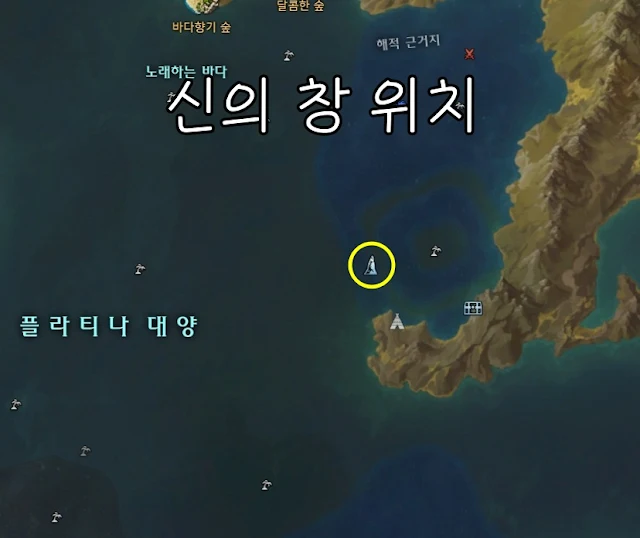로아 CPU 사용량 100% 해결방법 꿀팁
✅ 이 방법은 로아 외, 다른 게임 및 프로그램에서도 동일하게 사용할 수 있습니다.
✅ 일단, 기본적으로 로아 권장사양보다 CPU가 높은데, 이유 없이 CPU 사용량이 100% 찍는 경우 확인해보시면 좋습니다.
✅ 윈도우10, 11 모두 동일한 방법
시스템 구성 CPU 프로세서 수 확인하기
1. 키보드의 윈도우 키 + R 실행
2. msconfig 입력 후 엔터
3. 시스템 구성 -> 부팅 -> 고급 옵션
4. 프로세서 수(N) 체크 해제 후 확인 -> 재부팅
프로세서 수 체크되어 있으면, 해제 하시면 됩니다.
그럼 저게 뭔가요?
체크 해제 되어 있는 것이 일반적인 사용자에게는 "정상" 입니다.
간단히 예를 들어, CPU 프로세서가 10개 있는데, 1개로 체크 되어 있으면, 9개는 놀고 1개만 일 시키고 있는 것 입니다.
그럼 저걸 어디에 쓰느냐? 특정 테스트등을 할때 사용하는 옵션이라 일반 사용자가 쓸 일은 없으나, 어쩌다..? 체크 되어 있는 경우가 있다고 합니다.
그래도 사용량이 너무 높다
너무 옜날 CPU를 사용하고 있거나, 또는 CPU 발열이 해결 되지 않아 그럴수도 있습니다. 기본쿨러를 사제 쿨러로 바꿔보거나, 사제쿨러를 쓰고 있더라도 먼지 청소 정도는 주기적으로 해주는 것이 좋습니다.
램이 너무 낮아도 렉의 원인이 됩니다. 로아는 램 사용량이 상당히 높은 게임입니다. 기본적으로 16기가는 되어야 로아 단일 실행에서 렉이 발생하지 않습니다.